如何隐藏EXCEL表中单元格的公式
来源:网络收集 点击: 时间:2024-04-17【导读】:
如何隐藏EXCEL表中单元格的公式,一起来看看吧。品牌型号:think book16p系统版本:Windows11软件版本:Excel2019方法/步骤1/6分步阅读 2/6
2/6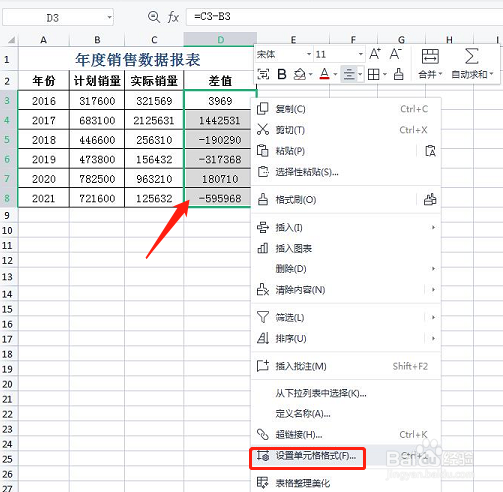 3/6
3/6 4/6
4/6 5/6
5/6 6/6
6/6 隐藏公式EXCELEXCEL技巧
隐藏公式EXCELEXCEL技巧
打开需要操作的excel,D3单元格的数值是通过计算得来的,要求将C2单元格的公式予以隐藏显示,如图所示。
 2/6
2/6选中单元格区域,鼠标右键,选择【设置单元格格式】选项。
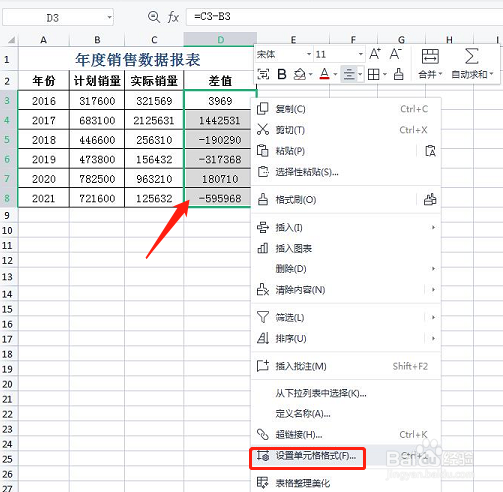 3/6
3/6在【设置单元格格式】对话框中,选择功能选项卡,勾选,点击【确定】按钮。
 4/6
4/6返回到工作表中,点击【审阅】-【保护工作表】选项。
 5/6
5/6在保护工作表窗口,输入密码,勾选选择锁定单元格和选择未锁定单元格,完成后点击【确定】按钮。
 6/6
6/6返回到工作表中,D3单元格的公式就隐藏了显示,结果如下图所示.。
 隐藏公式EXCELEXCEL技巧
隐藏公式EXCELEXCEL技巧 版权声明:
1、本文系转载,版权归原作者所有,旨在传递信息,不代表看本站的观点和立场。
2、本站仅提供信息发布平台,不承担相关法律责任。
3、若侵犯您的版权或隐私,请联系本站管理员删除。
4、文章链接:http://www.1haoku.cn/art_528596.html
上一篇:如何在Excel中保护单元格
下一篇:简笔画(22)——呆萌的毛毛虫
 订阅
订阅